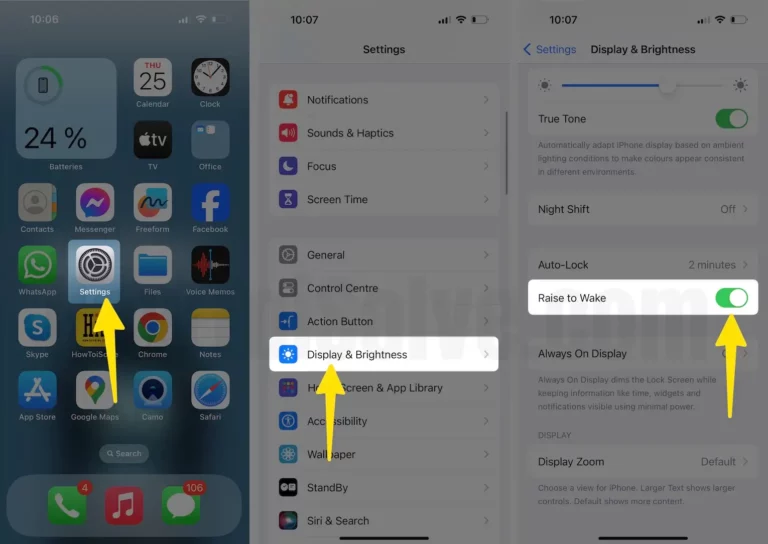Реальное исправление голосовой почты iPhone полной, но она все еще отображается после удаления
Когда iPhone сообщает, что голосовая почта заполнена, но на самом деле это не так. Если это так, какой первый шаг вы предприняли, чтобы избавиться от них? Дайте нам знать. Поскольку вам не удалось исправить полную голосовую почту iPhone, но проблем с сообщениями нет, позвольте нам помочь вам. Несколько пользователей iPhone сообщили об этой ошибке на форумах, но не нашли какого-либо окончательного решения этой проблемы, даже если ящик голосовой почты с несколькими сообщениями на iPhone показывает, что голосовая почта заполнена, а в некоторых случаях голосовая почта совершенно пуста, но все равно написано, что ее нужно удалить. Сообщения.
Если вы видите полное уведомление голосовой почты на iPhone, следуйте нашим рекомендациям и попытайтесь решить проблему. Устранение каждой неполадки займет несколько минут, пока вы не исправите, голосовая почта iPhone заполнена, но пуста. Следуйте этому исправлению для последних моделей iPhone.
Исправить голосовую почту iPhone заполнена, но пуста: предупреждение: голосовая почта заполнена на 100%
Решение 1. Обновите iPhone
Всякий раз, когда iPhone сталкивается с какими-либо трудностями или показывает ошибку, их всех довольно легко победить; угадайте как? Просто обновив iPhone до последней прошивки, если вам не приходится сталкиваться со случайными ошибками в повседневной рутинной жизни. Начнем устранение неполадок с обновления iPhone, начнем.
- Зайдите в приложение «Настройки» на вашем iPhone.
- Выберите Общие.
- Затем нажмите «Обновление программного обеспечения».
- Проверьте наличие обновлений, загрузите и установите их, если таковые имеются.
Если на вашем iPhone установлена последняя версия iOS, следуйте следующему решению.
Решение 2. Обновите настройки оператора связи
Аналогичным образом, оператор связи также прислал обновления для улучшения функциональности и добавления функций, а также усиления безопасности для обеспечения вашей конфиденциальности. Обновление настроек оператора связи так же важно, как и обновление iPhone, чтобы предотвратить ошибки в iPhone и приложении «Телефон». Проверьте наличие обновления оператора связи на своем iPhone и, если оно доступно, обновите его или перейдите к следующему шагу.
- Перейдите в приложение «Настройки».
- Нажмите «Общие».
- Выберите О программе.
Если доступно какое-либо ожидающее обновление, вы автоматически увидите всплывающее окно от оператора связи и нажмите «Обновить», чтобы выполнить успешное обновление.
После того, как вы проверили наличие обновлений на экране «О программе». Выполните следующие шаги, чтобы удалить голосовую почту.
Решение 3. Удалите голосовую почту
Да, я не сомневаюсь, что вы удалили голосовые сообщения с iPhone, но они все равно появляются и показывают «Ящик голосовой почты полный», но если ящик голосовой почты все еще перегружен, то, боюсь, они удаляются только из «Визуальной голосовой почты». Вот как можно навсегда удалить голосовую почту iPhone. Просто чтобы убедиться, что все идет правильно, проверьте сигнал сети вашего iPhone, если он в порядке, затем удалите сообщения, как я упомянул ниже.
- Откройте приложение «Телефон» на своем iPhone.
- Нажмите вкладку «Голосовая почта».
- Затем выберите «Удаленные сообщения» в нижней части экрана.
- Наконец, нажмите «Очистить все».
Решение 4. Удалите голосовую почту в режиме полета
По какой-либо причине голосовая почта iPhone заполнена после удаления Verizon, Sprint или любого оператора связи, вы можете попробовать этот трюк. Перевод iPhone в режим полета и удаление голосовой почты может сработать и навсегда удалить прилипшие голосовые сообщения с iPhone.
- Включите режим полета в Центре управления или откройте приложение «Настройки» > «Режим полета» и включите переключатель.
Теперь, когда iPhone отключен от сети, выполните описанные выше шаги, описанные в решении 4, и попробуйте удалить голосовую почту.
Позже отключите режим полета, когда голосовая почта станет пустой.
Решение 5. Измените пароль голосовой почты
Пароль голосовой почты очень важен, это не Facebook или Instagram, где вы можете в любой момент сбросить пароль. Даже если такая ситуация возникает, когда вы забываете пароль голосовой почты, единственный оператор связи может помочь вам сбросить пароль. Вы можете задаться вопросом, почему я обсуждаю пароль голосовой почты, потому что, чтобы исправить ошибку «Ящик голосовой почты заполнен на iPhone», вам придется измените пароль голосовой почты, так что запишите и не забудьте.
- Зайдите в приложение «Настройки».
- Прокрутите вниз и нажмите «Телефон».
- Выберите «Изменить пароль голосовой почты».
- Смените пароль, который вам легко запомнить, но сложно взломать другим.
- После изменения пароля голосовой почты на iPhone получите доступ к своей голосовой почте, как если бы вы использовали Verizon, затем позвоните *86 и просто отключите вызов, не вводя пароль.
- Теперь вернитесь в ящик голосовой почты и проверьте, пропали ли они или нет.
Решение 6. Сбросьте настройки сети на iPhone
Чтобы устранить проблемы, связанные с вызовами и сетью, сброс настроек сети никогда не упускает возможности; однако взамен вам придется потерять пароли Wi-Fi, настройки VPN и другие изменения сети, которые вы, возможно, настроили на своем iPhone. Это не приведет к удалению личных фотографий и данных, хранящихся на iPhone, поэтому уверяю вас, что выполнить сброс настроек сети безопасно.
- Откройте настройки на вашем iPhone.
- Нажмите «Общие».
- Затем прокрутите вниз до раздела «Перенос или сброс iPhone».
- Нажмите «Сбросить».
- Выберите «Сбросить настройки сети».
- Введите пароль разблокировки iPhone, если его спросят (также, если вы активировали экранное время, будет предложено ввести пароль для экранного времени) и, наконец, выберите подтверждение сброса настроек сети.
Решение 7. Отключите переадресацию вызовов
Еще один способ исправить iPhone говорит, что голосовая почта заполнена, но это не так, затем проверьте переадресацию вызовов, отключите ее и снова включите.
- Перейдите в приложение «Настройки».
- Затем прокрутите вниз и перейдите в «Телефон».
- Отключите переадресацию вызовов.
Вот и все. Прежде всего, это существенные исправления, которые могут действительно помочь вам, если вы будете следовать последовательно. У разных мобильных пользователей есть разные решения, но это основные способы устранения неполадок голосовой почты. Хотя вы можете обратиться в справочную службу вашего оператора связи и поддержку, доступную по телефону, в чате и по почте. Help Executive проверит состояние вашей учетной записи и поможет устранить проблемы с голосовой почтой на уровне учетной записи.
- Перейдите на официальный сайт Verizon, AT&T, Sprint, T-Mobile и найдите вкладку «Поддержка». Найдите предпочитаемый вариант поддержки и удачи.
Вот и все.